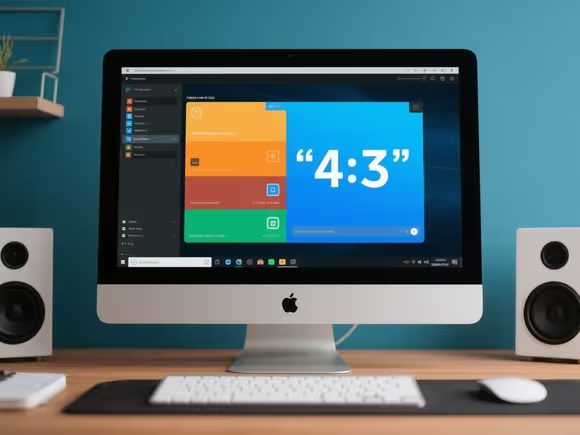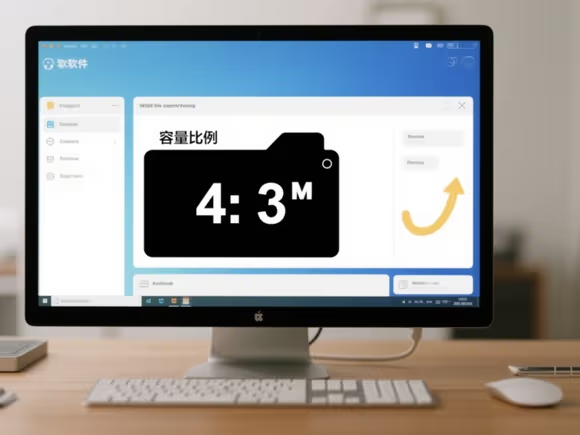
一、系统自带工具:基础分区管理
- Windows 磁盘管理
- 功能:创建、删除分区,扩展卷(需相邻空闲空间),格式化磁盘。
- 操作路径:右键 “此电脑”→“管理”→“磁盘管理”。
- 适用场景:简单分区调整,如扩展 C 盘(需确保有未分配空间)。
- 注意:无法合并非相邻分区,调整大小时可能需要重启。
- 更新:Windows 11 27686 版本支持创建 2TB FAT32 分区(需通过命令提示符或 PowerShell)。
- 存储感知(Windows 11)
- 功能:自动清理临时文件、回收站等,释放磁盘空间。
- 操作路径:设置→系统→存储→开启 “存储感知”。
- 适用场景:日常磁盘清理,优化系统性能。
二、第三方软件:专业分区与数据管理
(一)无损分区工具
- 傲梅分区助手(AOMEI Partition Assistant)
- 核心功能:
- 无损调整分区大小:自由扩展、缩小分区,支持跨磁盘合并(如将 D 盘空间分配给 C 盘)。
- 系统迁移:将 Windows 系统迁移到 SSD,提升启动速度。
- MBR 与 GPT 转换:支持 2TB 以上磁盘的 GPT 格式。
- 优势:免费版功能全面,适合普通用户;专业版支持动态磁盘和 RAID。
- 适用场景:C 盘扩容、系统迁移、多硬盘管理。
- 核心功能:
- 易我分区大师(EaseUS Partition Master)
- 核心功能:
- 大容量支持:支持 16TB 磁盘,兼容 NTFS、FAT32 等文件系统。
- 启动盘功能:制作 WinPE 启动盘,在系统崩溃时管理分区。
- 数据安全:操作前自动备份分区表,支持误操作恢复。
- 优势:界面直观,新手友好;2025 年 3 月更新至 v19.5,稳定性提升。
- 适用场景:硬盘升级、数据迁移、分区表修复。
- 核心功能:
- DiskGenius
- 核心功能:
- 分区与数据恢复:支持恢复误删分区、格式化磁盘,兼容 EXT4 等 Linux 文件系统。
- 高级操作:扇区编辑、虚拟磁盘管理、坏道检测。
- 优势:专业级工具,适合数据恢复和深度磁盘管理。
- 适用场景:分区丢失、数据恢复、服务器磁盘维护。
- 核心功能:
(二)专项工具
- 360C 盘扩容大师
- 核心功能:一键将其他盘的空闲空间扩容到 C 盘,缓解系统盘不足。
- 优势:操作简单,无需复杂设置,适合新手。
- 适用场景:快速解决 C 盘爆满问题,优化系统性能。
- GParted(开源)
- 核心功能:
- 跨平台支持:兼容 Windows、Linux,支持 EXT4、BTRFS 等文件系统。
- 高级分区:调整分区大小、移动分区、转换文件系统。
- 优势:免费开源,适合技术用户和多系统环境。
- 适用场景:Linux 分区管理、跨平台数据迁移。
- 核心功能:
三、其他场景:虚拟内存与云存储
- 虚拟内存设置
- 功能:调整系统虚拟内存大小,优化内存性能。
- 操作路径:控制面板→系统→高级系统设置→性能设置→高级→虚拟内存。
- 注意:建议设置为物理内存的 1.5-2 倍,避免过度占用磁盘空间。
- 云存储扩展
- 功能:通过购买云盘服务(如 OneDrive、Google Drive)扩展存储空间。
- 适用场景:长期存储需求,数据同步与备份。
四、操作建议与注意事项
- 数据备份:
- 任何分区调整前,使用傲梅轻松备份或易我分区大师的克隆功能备份重要数据。
- 推荐使用 DiskGenius 的 “分区表备份” 功能,防止操作失误导致数据丢失。
- 选择工具:
- 新手用户:优先使用傲梅分区助手或 360C 盘扩容大师,操作简单且安全。
- 专业需求:DiskGenius 适合数据恢复,GParted 适合跨平台管理。
- 系统兼容性:
- 确认软件支持 Windows 11/10,如傲梅分区助手、易我分区大师均兼容最新系统。
- 开源工具(如 GParted)可能需要制作启动盘使用。
- 避免误区:
- 物理容量无法修改:软件只能调整分区逻辑大小,实际硬件容量由硬盘决定。
- 警惕 “扩容” 骗局:部分工具声称能 “扩大 U 盘容量”,实为虚假宣传,可能导致数据丢失。
五、2025 年工具趋势与推荐
- 主流工具:傲梅分区助手、易我分区大师、DiskGenius 仍为市场标杆,功能持续更新。
- 开源选择:GParted 在 Linux 用户中保持高使用率,Windows 版本兼容性提升。
- 云服务整合:部分工具(如 360C 盘扩容大师)开始集成云存储推荐,但需注意隐私风险。
通过合理选择工具并遵循操作规范,可安全高效地管理磁盘空间。若对操作不熟悉,建议先使用免费版工具或咨询专业人士。